فحص القرص الصلب والتأكد من سلامته

من أكثر قطع الكمبيوتر اهمية ان لم يكن هو الأهم بالفعل بالنسبة لك هو الهارد ديسك Hard Disk فإذا تعرض البروسيسور للتلف او كارت الشاشة أو حدث مشكلة في المازربورد فكل تلك الاشياء يمكنك بسهولة استبدالها على عكس إذا تعرض الهارد ديسك الخاص بك إلى التالف فمن الصعب أن تتمكن من استعادة ملفاتك وبياناتك الهامة الموجودة عليه لذلك يجب عليك ان تقوم بفحص الهارد الخاص بك كل فترة بشكل دوري لكي تعرف قبل حدوث اي مشكلة وتحتفظ بنسخة إحتياطية من ملفاتك الهامة لذلك سوف نذكر لكم 4 طرق لفحص الهارد ديسك والتأكد من سلامته .
[ أولاً ] استخدام برنامج الشركة المصنعة للهارد :-
جميع الشركات الكبيرة المصنعة للهاردات تقوم بتصميم بعض البرامج والأدوات التي سوف تساعد مستخدمي منتجاتهم للحصول على أفضل تجربة ممكنة، لذلك سوف تجد ان الشركة التي تستخدم الهارد ديسك الخاص بها توفر لك برنامج صغير يقوم بفحص الهارد ديسك المستخدم لديك ويظهر لك نتيجة الفحص وهل الهارد سليم أم لا وإذا كان غير سليم يعرض لك ما هي المشاكل الموجود في ذلك الهارد، كل ما عليك ان تعرفه هو ما نوع الهارد ديسك الذي تستخدمه ومن أي شركة هو ولكي تتعرف علي ذلك سوف تتوجه إلي Device Manager الموجودة في ويندوز وتبحث عن كلمة Disk Drivers وتقرأ اسم الهارد الذي سوف يظهر أمامك الان.

مثلما تشاهد الان في الصورة الموجودة امامك فبجانب اسم الهارد ديسك الخاص بي مكتوب حرفين WD وهذا يعني انني امتلك هارد ديسك من ويسترن ديجيتال وهذا بالتأكيد يعني انني سوف استخدام برنامج فحص الهارد ديسك الخاص بنفس الشركة وهي ويسترن ديجيتال ولكننا نحاول ان نوفر عليك جهد البحث عن هذه البرامج فإليك مواقع اهم شركات الهارد ديسك والبرامج الخاصة بهم كل ما عليك فعله او الدخول إلي الموقع الذي تريده ثم تقوم بتحميل البرنامج وتبدأ بفحص الهارد ديسك علي الفور.
[ Western Digital ] – [ Seagate ] – [ Samsung ] – [ Adata ]
[ads3]
[ ثانياً ] أداة فحص الهارد الموجودة في ويندوز :-
هناك اداة مدمجة في الويندوز لايعرفها الكثير من المستخدمين للاسف ولكنها مهمة ومفيدة للغاية لفحص الهارد ديسك الخاص بك حيث تقوم بفحص الهارد ديسك الخاص بك وتقضي علي بعض مشاكل النظام التي تعرض لك بسبب الهارد وايضا تعثر علي الباد سيكتور وتتخلص منها إذا أمكن ذلك ، وإذا تم العثور علي أي مشكلة فإنها تحاول القضاء عليها وتعرض لك ذلك في النتيجة وإنه تم التخلص منها وإذا لم تستطع تلك الأداة القضاء علي تلك المشكلة بسبب إنها تحتاج إلي تدخل فني او مشابه ذلك فإنها تعرض لك اسم المشكلة تلك.

أداة فحص القرص الصلب
الان كيف يمكنك الوصول لتلك الأداة ، فقط سوف تتوجه إلي أي برتشن من البرتشنات الموجودة علي جهازك ثم تضغط عليه بزر الماوس الايمن ثم اختيار الامر خصائص Properties ثم تتوجه إلي تبويب Tools وتقوم بعد ذلك بالضغط علي زر Check في حالة إذا كنت تستخدم ويندوز 7 فسوف يعرض لك رسالة أخري سوف تقوم بوضع علامة صح بجانب الأختيارين الموجودين في تلك الرسالة ثم تضغط علي زر Start وإذا كنت مستخدم لويندوز 10 فسوف يبدأ النظام بفحص الهارد مباشرة وسوف يعرض عليك النتائج بعد ان ينتهي وتقرر انت إذا كنت ترغب في القضاء علي تلك المشاكل الذي عثر عليها أم لا.
[ ثالثاً ] استخدام موجه الأوامر CMD :-

هذه طريقة سهلة وسريعة مميزة ولن تعرض لك الكثير من النتائج والمشكلات بل سوف تعرض لك فقط حالة الهارد ديسك الخاص بك هل هي جيدة Ok او سيئة Pred Fail ولن تحتاج منك اي برامج خارجية فقط من خلال جهازك والأدوات الموجودة فيه وسوف تكون عن طريق استخدام موجه الأوامر CMD وهو موضوع بسيط يعتمد فقط علي ان النظام يقوم بتحليل وفحص الهارد ديسك ويعرض لك حالته ولكي تتعرف علي حالة الهارد ديسك الخاص بك سوف تقوم بالضغط علي زر Windows + R من لوحة المفاتيح ثم تكتب في نافذة Run الأمر التالي cmd من أجل فتح موجه الأوامر.

سوف تفتح لك الان نافذة موجه الاوامر لتقوم بإدخال الأمر التالي wmic ثم تقوم بالضغط علي زر Enter من لوحة المفاتيح سوف تنتظر لبضع ثواني حتي يظهر لك مؤشر الكتابة مرة أخري ثم تقوم بكتابة هذا الأمر diskdrive get status ثم تضغط مرة أخري علي زر Enter من لوحة المفاتيح وتنتظر ليعرض لك بعدها حالة الهارد ديسك الخاص بك وهل هي سيئة أم جيدة ؟
[ رابعاً ] إستخدام برامج خارجية للتأكد من سلامة الهارد :-

الطريقة الاخيرة وهي انك تفضل الاعتماد علي استخدام أحد البرامج الخارجية وأحد أفضل تلك البرامج هو برنامج CrystalDiskInfo فهو برنامج مجاني وسهل الاستخدام حيث إنك سوف تقوم بتحميله ثم تشغيله وبعد ذلك سوف يفتح لك البرنامج بشاشته الرئيسية التي تحتوي علي جميع المعلومات التي تحتاج ان تعرفها عن الهارد ديسك الخاص بك مثل درجة الحرارة و حالة الهارد ديسك و مستويات القراة والكتابة ونوع الهارد والسريال الخاص بهذا الهارد كما يوجد العديد من الأدوات والبرامج الأخري التي توفر نفس المميزات مثل Hard Disk Sentinel وبرنامج HDDScan.
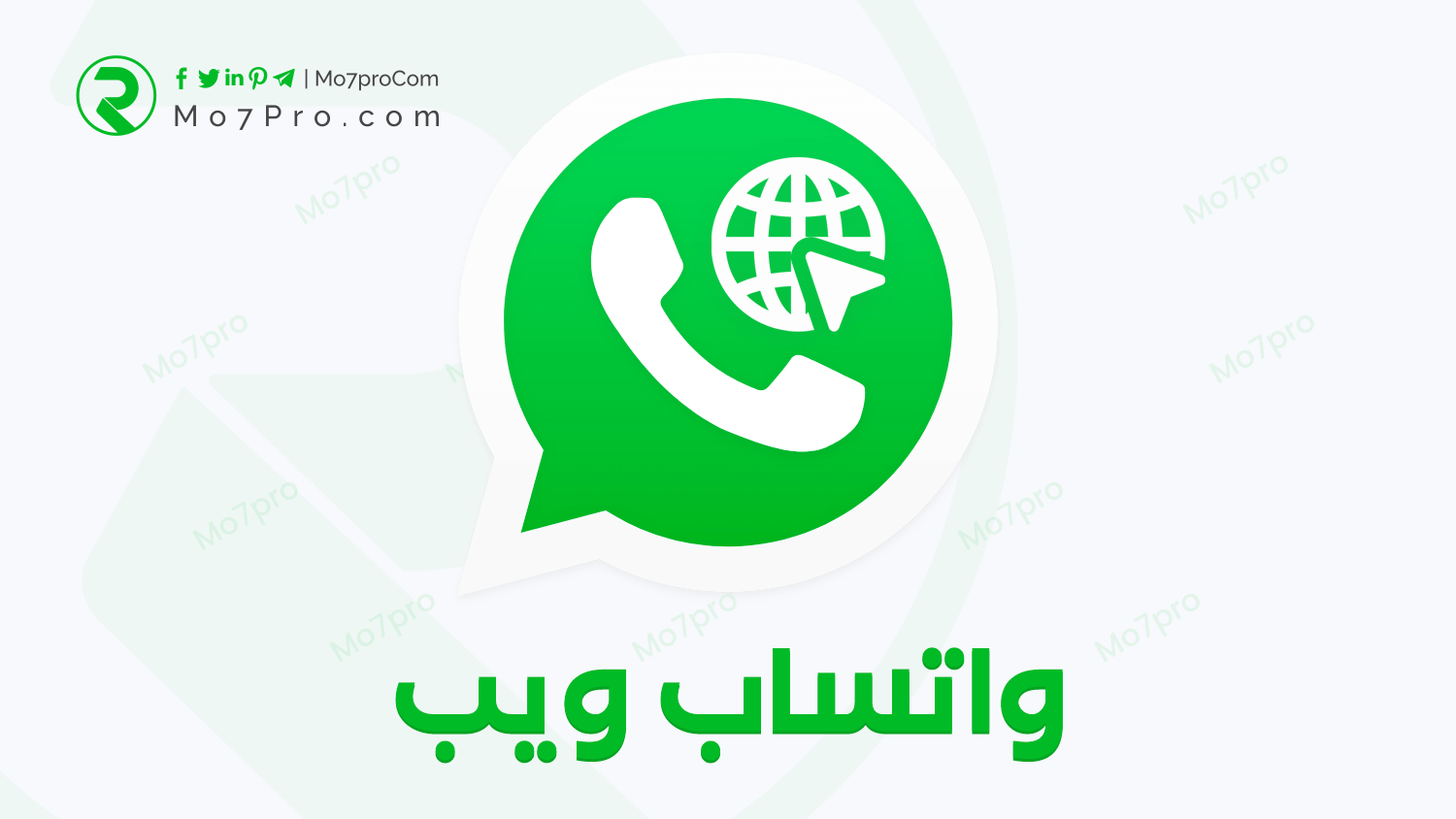
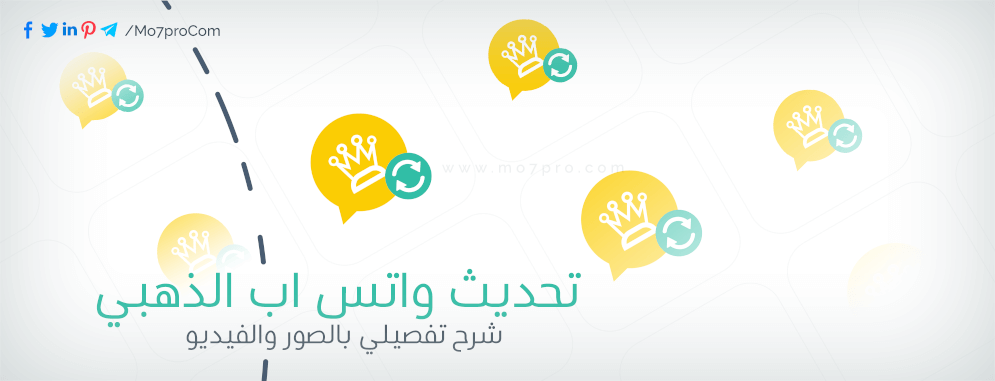

اترك تعليقاً